Há muitos relatórios de usuários que enfrentam problemas para se conectar a um monitor sem fio. Isso, no entanto, não deve ser um grande problema, considerando que são apenas algumas etapas simples que podem resolver efetivamente o erro.
Os usuários não ficaram satisfeitos com os problemas de conexão do monitor sem fio.
Estou usando uma placa-mãe Asus X99 Deluxe com wi-fi embutido. O monitor sem fio ao qual estou tentando me conectar é um Samsung UA65JS9000 Smart SUHD. O roteador que estou usando para conectar os dois é um Linksys AC1900 EA6900. Coloquei a TV e o computador na mesma rede wi-fi e vejo que eles se detectam. Habilitei o compartilhamento de rede e verifiquei se minha TV não estava bloqueada nas opções de compartilhamento.
Leia sobre as soluções abaixo.
Por que meu PC não se conecta a um monitor sem fio?
1. Reinstale o driver de rede
- Lançamento Gerenciador de Dispositivos. Basta digitar Gerenciador de Dispositivos no Caixa de pesquisa da Cortana e selecione a partir dos resultados da pesquisa mostrados.
- Pesquisa Adaptador de rede e expandir o mesmo.
- Clique com o botão direito no dispositivo e selecione Desinstalar.
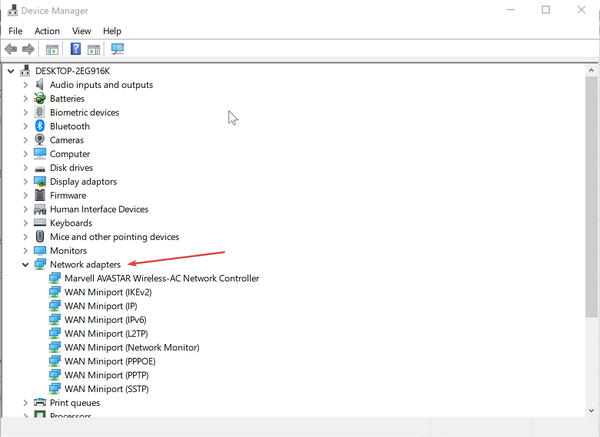
- Quando terminar, feche todas as janelas abertas e reiniciar seu PC.
- O Windows irá instalar automaticamente o Driver do adaptador de rede assim que reiniciar.
- Verifique se isso resolve o problema.
2. Atualize o Windows
- Clique em Começar > Configuração > Atualização e segurança.
- No atualização do Windows seção, deve haver um Verifique agora botão para verificar se há alguma nova atualização disponível.
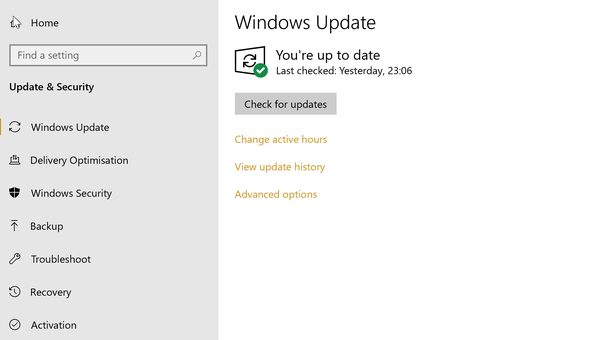
- Ou se você optou pela opção de download automático, as atualizações já devem ter sido baixadas e podem estar aguardando sua confirmação para instalação. Nesse caso, clique no instale agora botão e reinicie o seu PC quando solicitado.
- Verifique se você consegue se conectar ao monitor sem fio agora.
3. Execute em modo de compatibilidade
- Tipo Executar programas dentro Caixa de pesquisa da Cortana e selecione Execute programas feitos para a versão anterior do Windows.
- Isso vai lançar o Solucionador de problemas de compatibilidade de programa.
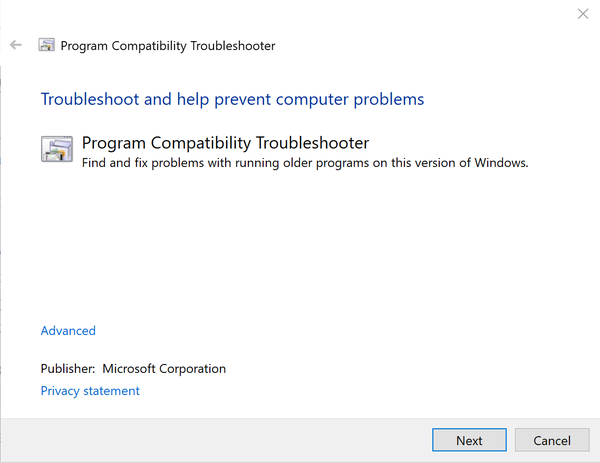
- Clique em Próximo para que o processo de solução de problemas comece.
- Na lista de programas mostrada, selecione aquele que se aplica ao seu Adaptador de vídeo.
- Siga as instruções na tela.
No final das contas, o que pode ser dito é que sua incapacidade de se conectar a um monitor sem fio se deve principalmente a problemas de driver. Como tal, atualizar os respectivos drivers deve ser a solução mais lógica para o seu problema. Além disso, você pode tentar voltar para a versão anterior do Windows 10.
HISTÓRIAS RELACIONADAS QUE VOCÊ DEVE VERIFICAR:
- Correção: o adaptador de vídeo sem fio da Microsoft não funciona no Windows 10
- Aplicativo Microsoft Wireless Display Adapter [Download e uso]
- O adaptador de vídeo sem fio não consegue se conectar após a atualização do Windows 10 v1709
- Adaptador de vídeo sem fio da Microsoft é atualizado para usuários do Windows 10
- exibição
- windows 10 fix
- Sem fio
 Friendoffriends
Friendoffriends
![Ocorreu um problema ao conectar ao monitor sem fio [EXPERT FIX]](https://friend-of-friends.com/storage/img/images_1/there-was-a-problem-connecting-to-the-wireless-display-[expert-fix].jpg)


